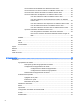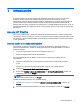HP ThinPro 4.4 Administrator Guide
1 Introducción
El sistema operativo HP ThinPro reinventa la simplicidad de interfaz de usuario con una única
interfaz de consola para acceso a tablero para todos los puntos de contacto de usuario y
administrador. Una visualización predeterminada de administrador de conexión integra los tipos de
conexión tradicional con las más recientes conexiones del agente de infraestructura virtual de
desktop (VDI) con acceso compartido a la configuración. Los administradores están sólo a un clic de
distancia del asistente de configuración Easy Config, panel de control y de las capas de información
del sistema.
Uso de HP ThinPro
HP ThinPro permite iniciar y administrar conexiones de aplicaciones host y remotas. Configure las
conexiones y tipos de conexión que se ven en el modo de usuario cuando haya iniciado sesión como
administrador. Un administrador también puede restringir la capacidad de los usuarios para eliminar
o crear conexiones.
Inicio de sesión en el modo administrativo
Para acceder a todos los componentes de la interfaz de HP ThinPro, debe iniciar sesión con
permisos de administrador. Cuando el cliente ligero está en el modo administrativo, ocurren los
siguientes cambios:
●
La sección superior del centro de control cambia de azul a rojo.
●
El título de agrega el texto "Modo administrativo".
De forma predeterminada, HP ThinPro se abre en modo usuario. Para cambiar al modo
administrativo:
1. Haga clic en el logotipo de HP que aparece en la parte inferior izquierda de la pantalla.
o bien
Coloque el cursor sobre el fondo de la pantalla y haga clic con el botón derecho.
2. Seleccione Interruptor de Modo administrador/usuario.
3. En el cuadro Cambiar a modo de administración, en Contraseña administrativa, escriba una
contraseña y haga clic en Aceptar.
NOTA: Si inicia sesión en el modo administrativo por primera vez, vuelva a escribir su
contraseña antes de hacer clic en Aceptar.
También puede alternar modos de la siguiente manera:
1. Presione Ctrl+Alt+Mayús+S, seleccione Alternar a modo de administración y haga clic en
Aceptar.
2. Escriba la contraseña administrativa en el campo correspondiente y haga clic en Aceptar.
Uso de HP ThinPro 1